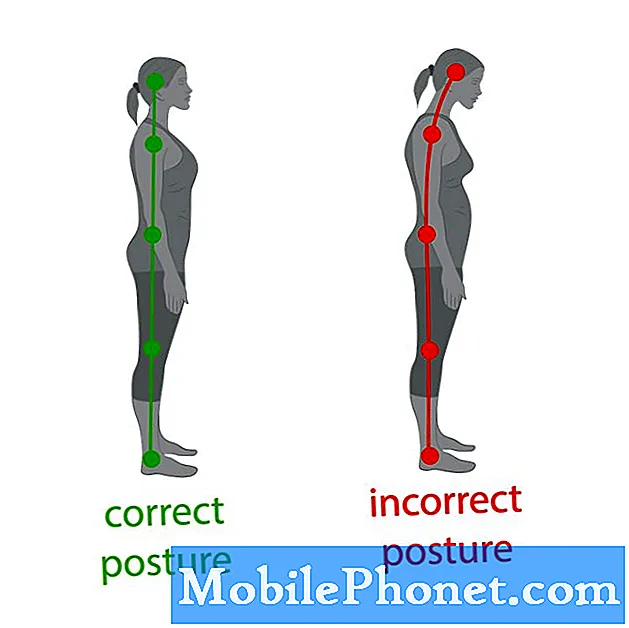Innehåll
Det kan finnas tillfällen att ditt Steam-spel kanske inte fungerar normalt, kraschar slumpmässigt, visar visuella avvikelser eller visar saknade världsmodeller. Något av sådana problem kan orsakas av ett dåligt spelcache. För att säkerställa att dina spelfilers integritet är intakt eller för att åtgärda vissa problem som Steam redan kör fel kan du låta Steam verifiera det. Denna procedur är enkel och är ett av felsökningsstegen som du måste göra när du hanterar ett Steam-spelproblem. Följ stegen i den här guiden för att verifiera integriteten i ditt spelcache.
Verifiera integriteten hos dina spelfiler
Du måste utföra ett antal steg för att låta Steam kontrollera status för dina spelfiler eller cache. Lär dig vad du behöver göra nedan.
- Starta om din dator.
Detta är ett nödvändigt felsökningssteg när du stöter på Steam-problem.

- Starta Steam-klienten.
När datorn har startat om, öppna ånga på nytt.
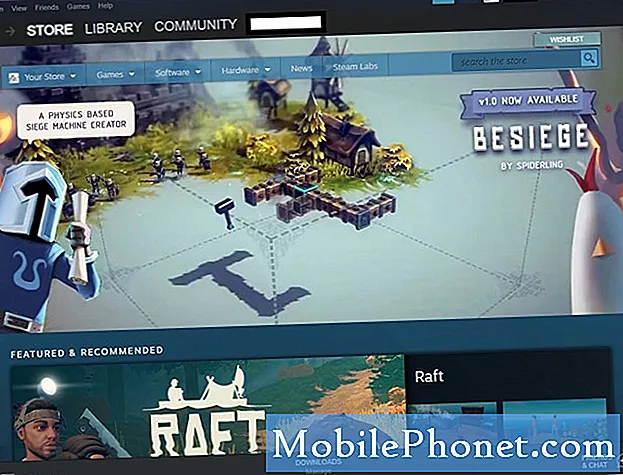
- Navigera till biblioteksavsnittet.
Det här är en av flikarna som finns högst upp och bör visa din lista över spel.
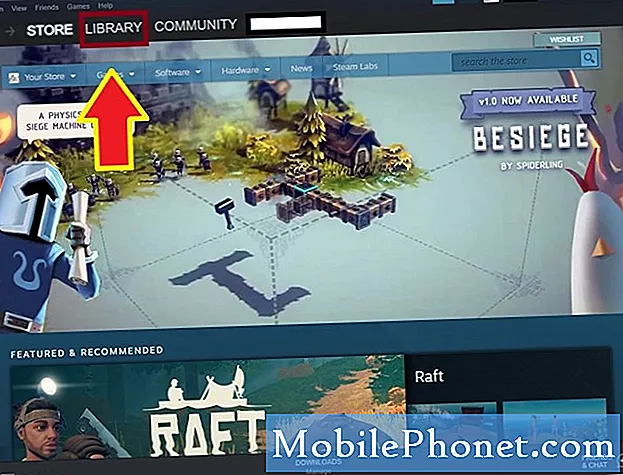
- Klicka på Egenskaper för spelet.
Högerklicka på spelet du har problem med i bibliotekssektionen och välj Egenskaper.
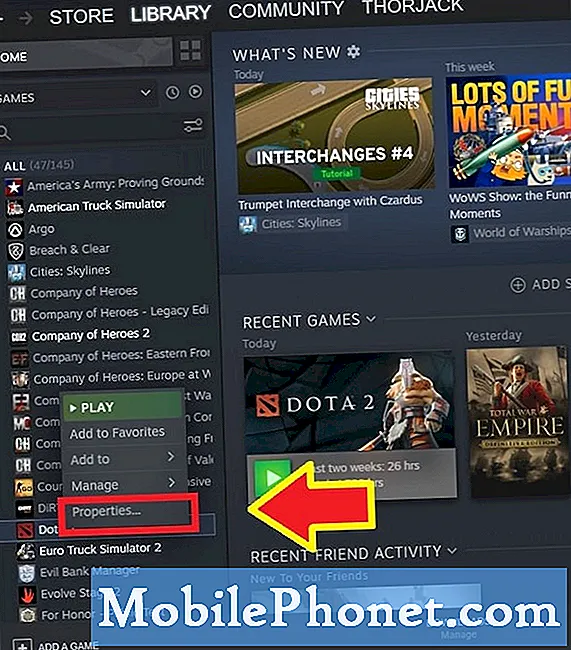
- Välj Lokala filer.
Under Egenskaper-menyn väljer du Lokala filer fliken högst upp.
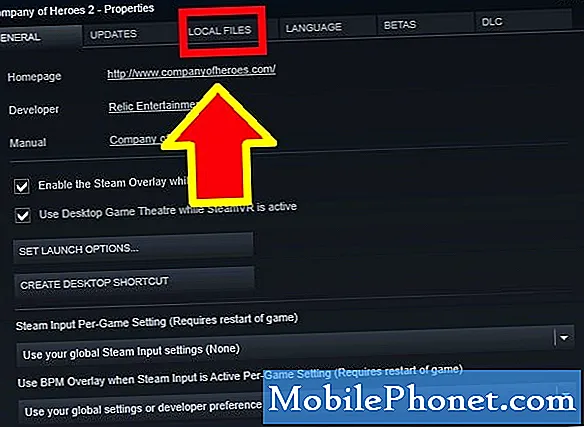
- Välj Verifiera integriteten hos spelfiler.
Hitta Verifiera integriteten hos spelfiler och klicka på den.
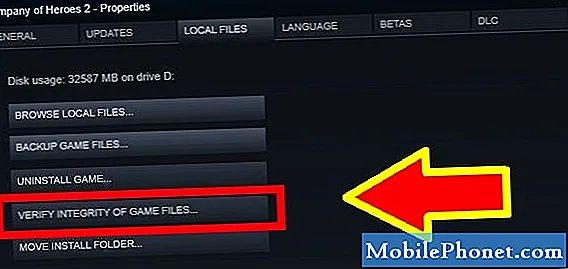
- Vänta på Steam för att kontrollera status för dina spelfiler.
Det kan ta några sekunder till en minut för Steam att kontrollera. Vänta bara på det.
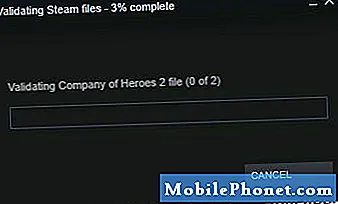
Föreslagna avläsningar:
- Hur du fixar Steam Extracting Package Error eller Update är fast
- Hur man gör Steam Run med administrativa privilegier
- Hur man tar bort korrupt Steam "Package" -mapp
- Hur du åtgärdar Steam "Game Is Running" -fel
Få hjälp från oss
Har du problem med din telefon? Kontakta oss gärna med hjälp av detta formulär. Vi försöker hjälpa. Vi skapar också videor för dem som vill följa visuella instruktioner. Besök vår Youtube-sida för felsökning.